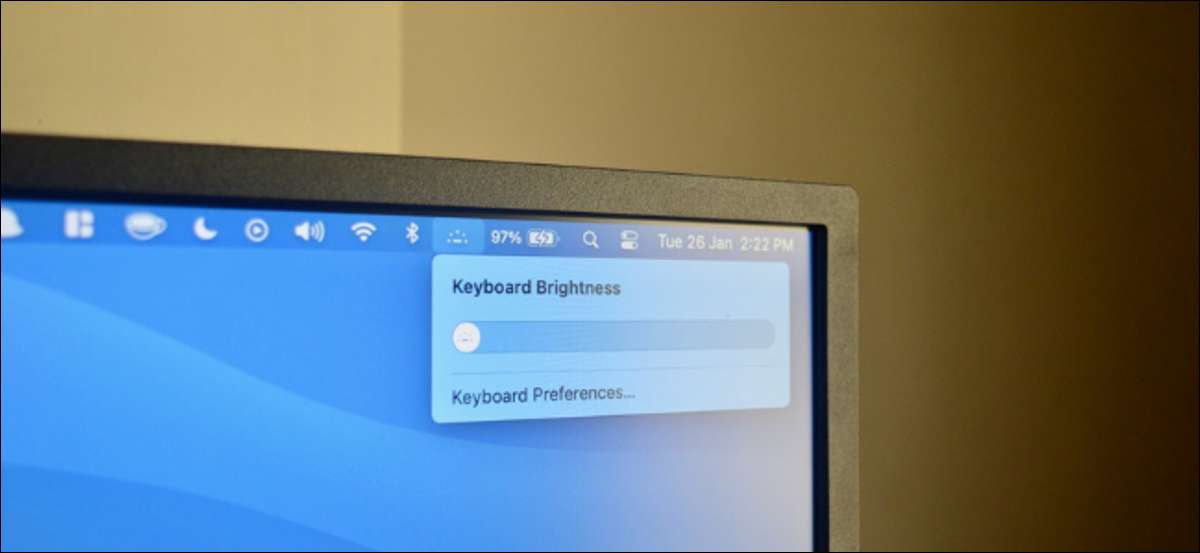
Når du er i et mørkt rum, kan du øge tastaturets lysstyrke på din MacBook Air for at skrive lettere. Der er to måder at gøre dette ved hjælp af funktionstasterne på tastaturet eller kontrolcentret i MacOS.
Juster tastaturets lysstyrke på en Intel MacBook Air
Hvis du bruger en MacBook Air, der blev lavet Før 2020 M1 MacBook Air (Når Apple overgået til deres egen Apple Silicon Chip) , Det er faktisk ret nemt at manuelt justere tastaturets lysstyrke.
RELATEREDE: Sådan kontrolleres, om din Mac bruger en Intel- eller Apple Silicon-processor
På dit MacBook AIR-tastatur skal du trykke på F5-tasten for at sænke tastaturets lysstyrke og trykke på F6-tasten for at øge tastaturets lysstyrke.
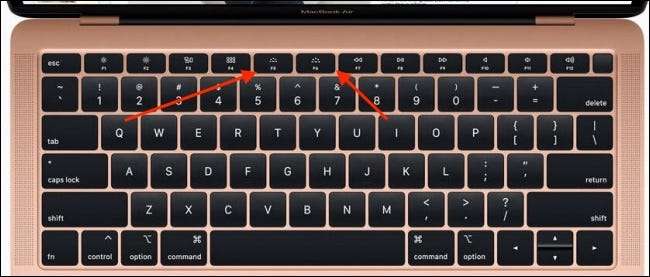
Juster tastaturets lysstyrke på en Apple Silicon MacBook Air
Med introduktionen af 2020-macbook-luften med en M1-chip ændrede Apple tastaturets design af MacBook Air. Virksomheden erstattede launchpad og tastaturets lysstyrke kontrol nøgler med spotlight, diktat og ikke forstyrre knapper.
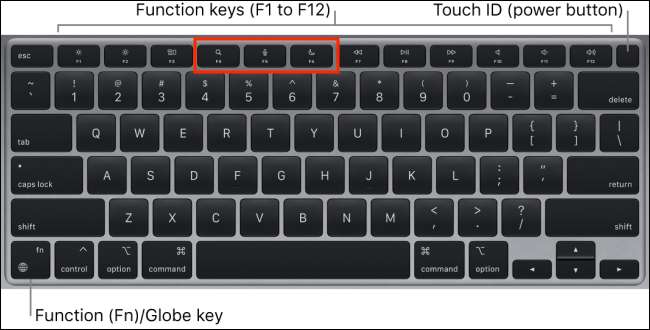
Så hvordan øger du tastaturets lysstyrke eller aktiver tastaturlyset på din MacBook Air nu, at tasterne mangler? Du kan bare bruge tastaturets lysstyrke skyderen fra kontrolcentret. Alternativt kan du installere en tredjeparts app til at remappe F5 og F6-tasterne til den gamle tastaturets lysstyrkeadfærd.
Juster tastaturets lysstyrke ved hjælp af kontrolcentret på Mac
Du finder et dedikeret tastaturets lysstyrke modul i MacOS Control Center (tilgængelig i MacOS Big Sur. og højere).
RELATEREDE: Sådan bruger du kontrolcenter på Mac
For at komme i gang skal du klikke på ikonet Control Center (ved siden af Tid og dato ).
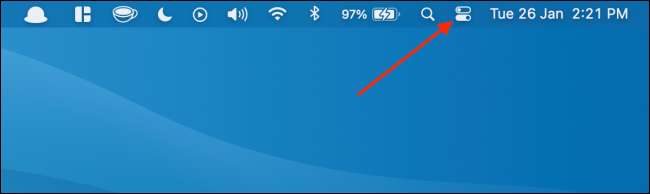
Her skal du vælge knappen "Keyboard Brightness".
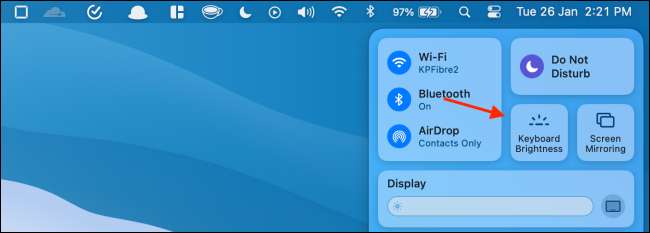
Brug derefter skyderen til at øge eller formindske tastaturets lysstyrke.

Hvis du ofte finder dig selv at justere tastaturets lysstyrke, kan du pinke tastaturets lysstyrkekontrol til Menulinjen selve .
Åbn kontrolcentret, klik på knappen "Keyboard Brightness", og træk den op til menulinjen.
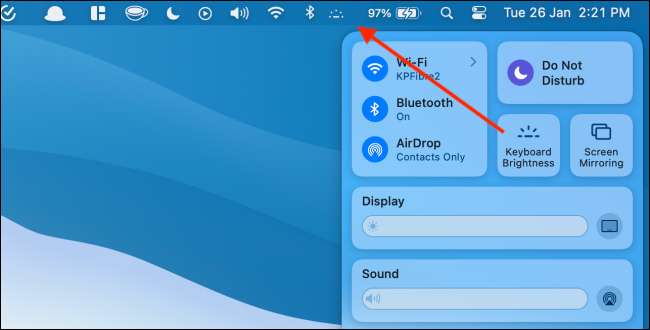
Nu, klik på tastaturets lysstyrkeikon fra menulinjen, vil øjeblikkeligt vise lysstyrke skyderen.
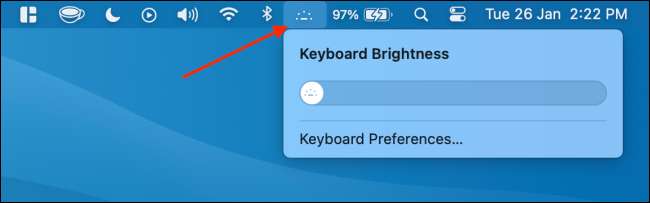
Remap Keyboard Brightness Keys på MacBook Air
Mens tastaturets lysstyrke kontrol er rart, vil du måske stadig bruge de fysiske nøgler til at styre tastaturets lysstyrke, især hvis du ikke finder meget brug for dikteringen og ikke forstyrre funktionstaster på din Mac.
Heldigvis kan du bringe den gamle opførsel tilbage ved hjælp af en simpel applikation. Alt du skal gøre er at installere Karabiner Elements. app. Det er en gratis, open source og stabilt nøgle kortlægningsværktøj til MacOS. Dens standardprofil vil automatisk gendanne tastaturstasterne på tastaturet.
Når du har downloadet og installeret Karabiner Elements-appen, skal du lade appen overvåge tastaturet indtastning, så den kan remappe tasterne.
På MacOS skal du give App Express-tilladelsen fra menuen Systemindstillinger.
Klik på Apple-ikonet fra menulinjen og vælg "Systemindstillinger" for at komme i gang.

Så gå til "Security & Amp; Privacy "sektion.
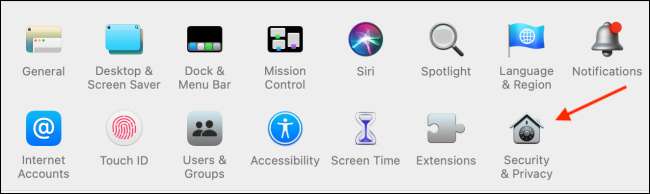
Her skal du vælge fanen "Privacy" og klikke på låseknappen, så du kan foretage ændringer.

Scan dit fingeraftryk ved hjælp af Touch ID eller indtast dit kodeord for at låse indstillingerne op.
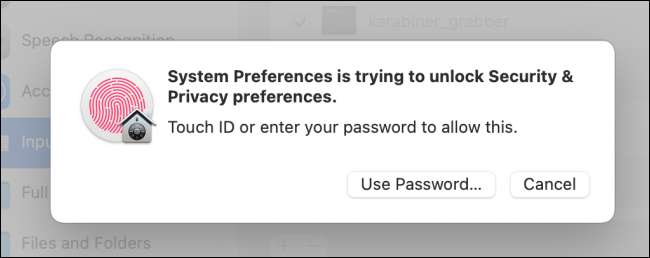
Fra afsnittet "Input Monitoring" skal du klikke på afkrydsningsfeltet ud for "Karabiner_Grabber" og "Karabiner_Observer" -indstillingerne.
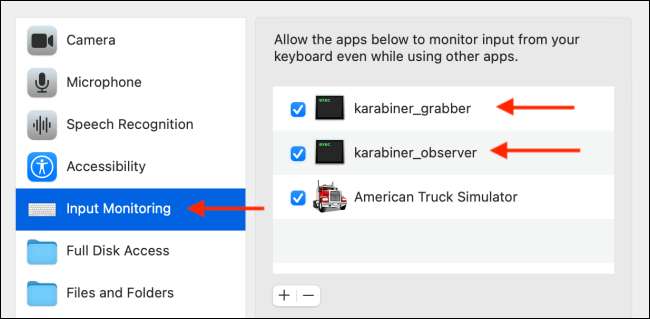
Du kan nu lukke vinduet Systemindstillinger.
Gå tilbage til Karabiner Elements-appen og naviger til fanen "Funktionstaster". Her skal du sørge for, at F5-tasten er valgt som "Illumination_Decrement", og at F6-tasten er kortlagt til "Illumination_Increment" -indstillingen.
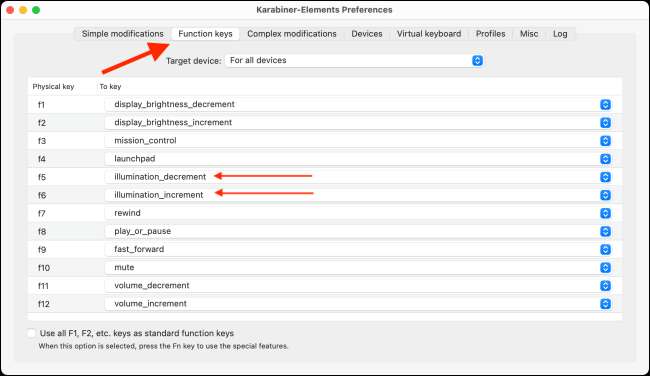
Endelig tryk på F5-tasten for at reducere tastaturets lysstyrke og F6-tasten for at øge den. Hvis dette ikke virker med det samme, skal du afslutte og genstarte Karabiner Elements-appen.
Og det er det. Du har nu restaureret de originale tastaturets lysstyrke kontroller til MacBook AIR-tastaturet.
Vidste du, at kontrolcentret i MacOS kan tilpasses? Her er Sådan tilføjes og fjerner moduler fra kontrolcentret på din Mac.
RELATEREDE: Sådan tilpasses kontrolcentret på Mac







